OneNote에는 맞춤법 및 문법 검사 기능이 내장되어 있습니다.특색. 이 기능은 MS Office의 기능과 거의 동일합니다. 모든 사람이 가장 작고 문법적으로 정확한 메모를하는 것은 가장 적지 만 그렇지 않은 것은 말하는 것이 좋습니다. 많은 사람들에게 그들이받는 메모는 철자와 문법 오류가있을 수있는 빠른 생각입니다. OneNote의 교정 기능이 그다지 유용하지 않다고 생각되면이를 제거 할 수 있습니다. OneNote에서 맞춤법 및 문법 검사를 해제하는 방법은 다음과 같습니다.
OneNote에는 두 가지 앱이 있습니다. 데스크톱 앱데스크톱 용 OneNote에서 맞춤법 및 문법 검사를 해제하는 방법은 UWP 앱과 다릅니다.
OneNote 데스크톱 앱
바탕 화면에 대한 OneNote를 열고파일> 옵션. 옵션 창에서 '교정'탭을 선택하십시오. 맨 아래에는 'OneNote에서 맞춤법을 수정할 때'라는 섹션이 있습니다. 이 섹션에는 선택을 해제해야하는 두 가지 옵션이 있습니다. 입력 할 때 철자를 확인하고 철자를 사용하여 문법을 확인하십시오.
이 옵션을 모두 선택 취소하면 OneNote에서 더 이상 맞춤법 및 문법 오류에 밑줄이 표시되지 않습니다.

OneNote UWP 앱
OneNote UWP 앱을 엽니 다. Cortana 또는 Windows 검색에서 검색하면 '신뢰할 수있는 Windows 스토어 앱'입니다.
왼쪽 상단에서 햄버거 메뉴 버튼을 클릭하십시오. 화면 왼쪽에서 열리는 패널에서 맨 아래에있는 '설정'을 선택하십시오. 오른쪽에 설정 패널이 열립니다. 이 패널에서 '옵션'을 선택하십시오.
옵션 화면에서 맨 아래로 스크롤옵션 교정 옵션을 끕니다. OneNote를 닫았다가 다시 엽니 다. 이 옵션은 매우 버그가 많고 솔직하게 왜 '끄기'로 설정하면 맞춤법 검사가 사용 중지되는지 이해가되지 않습니다. 이 기능을 켜면 맞춤법 검사 기능이 비활성화되지만 제대로 작동하지 않습니다.
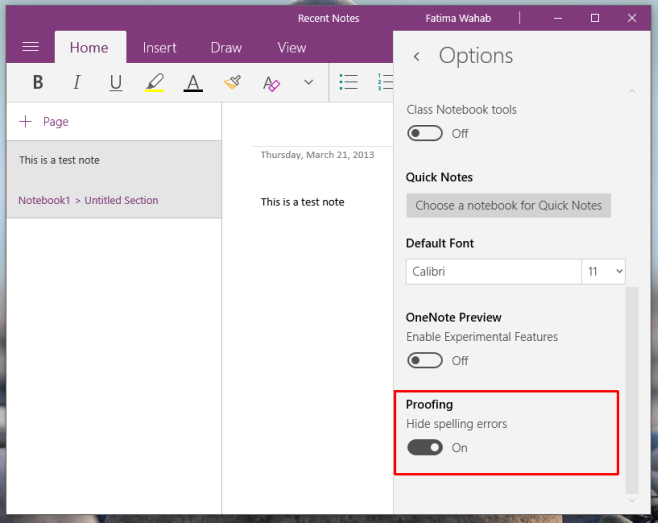
OneNote UWP 앱에는 데스크톱 용 OneNote와 달리 맞춤법 검사와 문법 검사를 모두 해제 할 수있는 하나의 스위치가 있습니다. MS Word에서 맞춤법 및 문법 검사를 해제 할 수도 있습니다.












코멘트